Introdução: Descubra como resolver o problema de alto uso de CPU causado pelo processo TiWorker.exe no Windows 10.
Atualizado em July 2024: Pare de receber mensagens de erro e desacelerar o seu sistema com nossa ferramenta de otimização. Adquira agora em este link
- Baixe e instale a ferramenta de reparo aqui.
- Deixe-a escanear o seu computador.
- A ferramenta então reparará o seu computador.
Entenda o que é o TiWorker.exe
O TiWorker.exe é um processo do Windows 10 responsável por executar as atualizações do sistema. Ele pode consumir muitos recursos da CPU, o que pode afetar o desempenho do seu computador.
Para corrigir o alto uso de CPU pelo processo TiWorker.exe, você pode seguir algumas etapas simples:
1. Abra o Prompt de Comando como administrador.
2. Digite net stop wuauserv e pressione Enter. Isso interromperá o serviço de atualização do Windows.
3. Em seguida, digite net stop bits e pressione Enter. Isso interromperá o serviço de transferência inteligente em segundo plano.
4. Agora, vá para a pasta C:WindowsSoftwareDistribution e exclua todo o conteúdo dessa pasta.
5. Reinicie o serviço de atualização do Windows digitando net start wuauserv no Prompt de Comando.
6. Reinicie o serviço de transferência inteligente em segundo plano digitando net start bits no Prompt de Comando.
Essas etapas ajudarão a reduzir o uso de CPU pelo TiWorker.exe e a melhorar o desempenho do seu PC.
Como resolver o problema de alto uso de CPU pelo TiWorker.exe
Se você está enfrentando o problema de alto uso de CPU pelo processo TiWorker.exe no Windows 10, existem algumas maneiras de corrigir esse problema.
Uma solução é executar a ferramenta de Reparo de Especialização do Windows. Para fazer isso, abra o Prompt de Comando como administrador e digite o seguinte comando: sfc /scannow. Isso irá verificar e reparar quaisquer arquivos corrompidos no seu sistema.
Outra opção é reiniciar o serviço do Windows Update. Para fazer isso, abra o Prompt de Comando como administrador e execute os seguintes comandos, um de cada vez:
net stop wuauserv
net stop cryptSvc
net stop bits
net stop msiserver
Depois de executar esses comandos, reinicie o computador e verifique se o problema foi resolvido.
Se essas soluções não funcionarem, você pode tentar desativar as atualizações automáticas do Windows. Para fazer isso, vá para Configurações > Atualização e Segurança > Windows Update > Opções Avançadas, e desmarque a opção Atualizar outros produtos da Microsoft quando eu atualizar o Windows.
Espero que essas dicas ajudem a corrigir o alto uso de CPU pelo processo TiWorker.exe no Windows 10.
Embora não possa garantir a solução para todos os casos, o Fortect pode ser uma ferramenta útil na busca por um sistema mais estável e eficiente.
Soluções para reduzir o uso de disco pelo TiWorker.exe
- Reiniciar o computador: em muitos casos, reiniciar o sistema pode ajudar a reduzir o uso de disco pelo processo TiWorker.exe.
- Executar a Limpeza de Disco: utilize a ferramenta de Limpeza de Disco do Windows para remover arquivos temporários e desnecessários que podem estar sobrecarregando o disco.
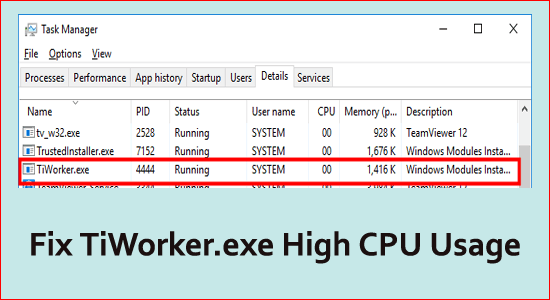
- Desativar as Atualizações Automáticas: desligue as atualizações automáticas do Windows para evitar que o TiWorker.exe seja acionado com frequência.
- Verificar malware: faça uma varredura completa do sistema em busca de malware ou vírus que possam estar causando o alto uso de CPU pelo TiWorker.exe.
- Executar o Verificador de Arquivos do Sistema: utilize o Verificador de Arquivos do Sistema para verificar e corrigir possíveis erros no sistema que podem estar afetando o TiWorker.exe.
- Desativar tarefas em segundo plano: desative ou limite as tarefas em segundo plano que estão consumindo recursos do sistema e contribuindo para o uso excessivo de disco pelo TiWorker.exe.
- Alterar configurações de energia: ajuste as configurações de energia do Windows para evitar que o sistema fique em um estado de suspensão ou hibernação prolongado, o que pode causar altos picos de uso de disco pelo TiWorker.exe.
- Atualizar drivers: verifique se os drivers do seu sistema estão atualizados e, se necessário, faça a atualização para versões mais recentes que possam resolver problemas de compatibilidade.
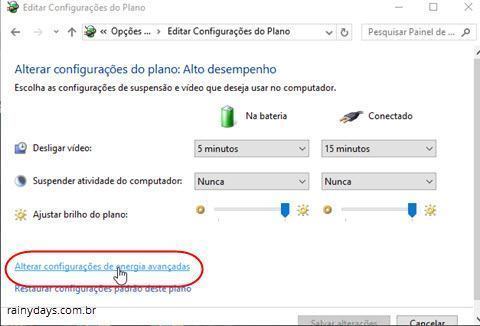
- Desativar serviços desnecessários: desative serviços ou programas em segundo plano que não são essenciais para o funcionamento do sistema e podem estar contribuindo para o alto uso de CPU pelo TiWorker.exe.
- Executar uma reinstalação limpa do Windows: se todas as outras soluções falharem, considere realizar uma reinstalação limpa do Windows para começar com um sistema totalmente novo e corrigir quaisquer problemas relacionados ao TiWorker.exe.
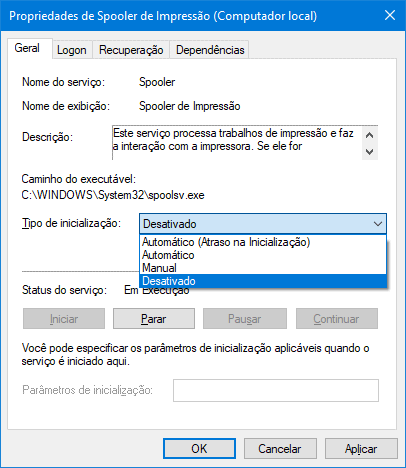
Passos para otimizar o desempenho do TiWorker.exe
1. Abra o Prompt de Comando como administrador.
2. Digite o comando sfc /scannow e pressione Enter para verificar e reparar qualquer problema no sistema operacional.
3. Verifique se há atualizações disponíveis para o sistema operacional e instale-as.
4. Execute uma verificação completa do seu PC em busca de malware usando um programa antivírus confiável.
5. Desative a execução automática de atualizações do Windows nas configurações do Windows Update.
6. Reinicie o computador para que as alterações tenham efeito.
7. Se o problema persistir, use uma ferramenta de reparo especializada para corrigir problemas de sistema mais complexos.
8. Consulte um especialista se não conseguir resolver o problema por conta própria.
Esses passos devem ajudar a otimizar o desempenho do TiWorker.exe e reduzir o uso excessivo da CPU e do disco.
Atualize os drivers do dispositivo para solucionar problemas com o TiWorker.exe
Além disso, verifique se há atualizações do sistema operacional e instale-as. Essas atualizações podem corrigir problemas relacionados ao TiWorker.exe e melhorar o desempenho geral do sistema.
Outra opção é executar a ferramenta de reparo especializada para resolver esse problema. Essa ferramenta é um utilitário do sistema que pode identificar e corrigir problemas comuns do Windows, incluindo problemas com o TiWorker.exe.
Se o problema persistir, você pode tentar reiniciar o serviço do TiWorker.exe. Abra o Prompt de Comando como administrador e digite net stop wuauserv e pressione Enter. Em seguida, digite net stop bits e pressione Enter novamente. Por fim, digite net start wuauserv e net start bits para reiniciar os serviços.
Essas são algumas maneiras de corrigir o alto uso de CPU pelo processo TiWorker.exe no Windows 10. Esperamos que essas dicas sejam úteis.
Recomendo monitorar o uso da CPU pelo tiworker.exe. Faça o download desta ferramenta para executar uma varredura


